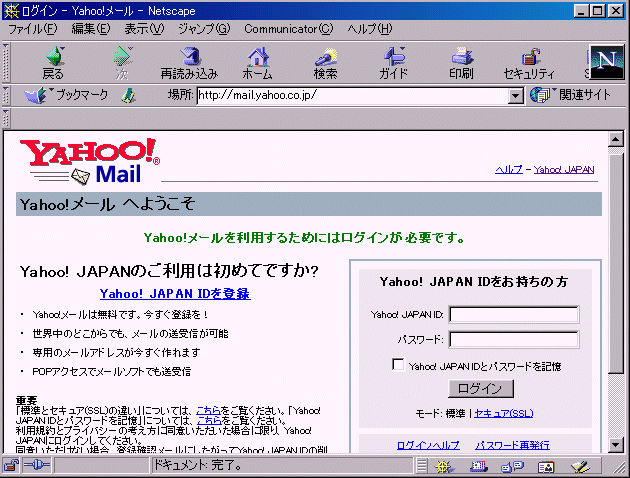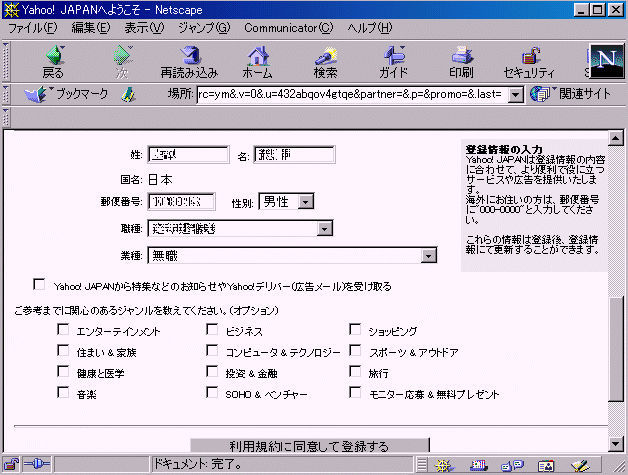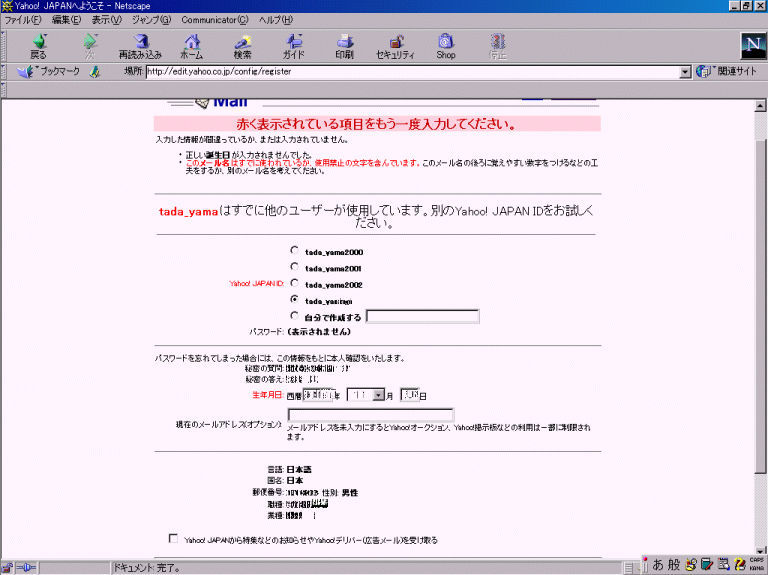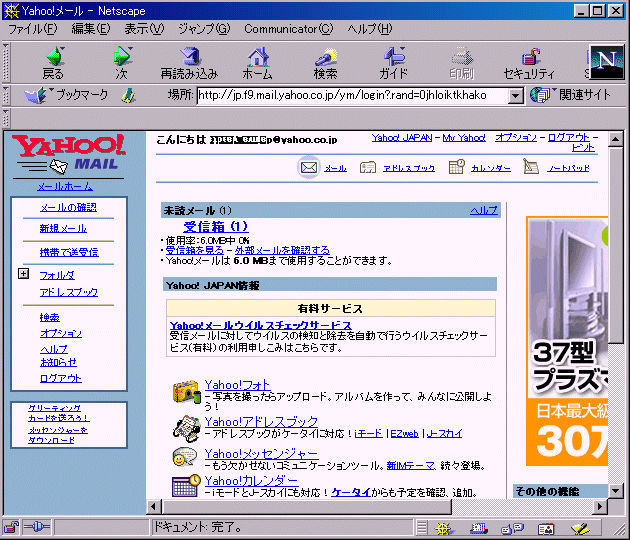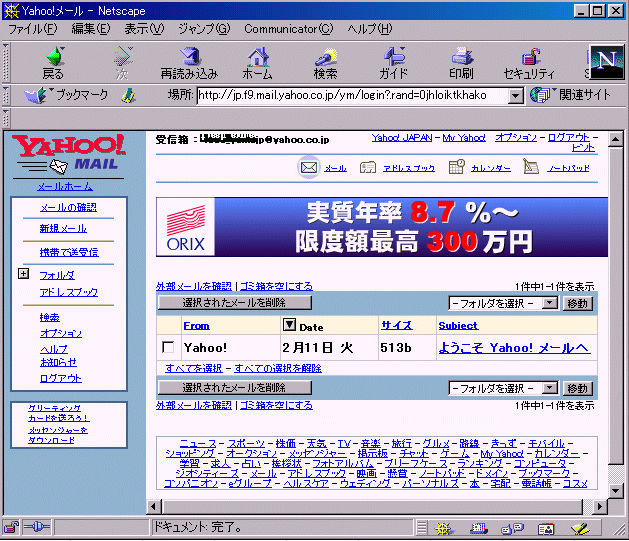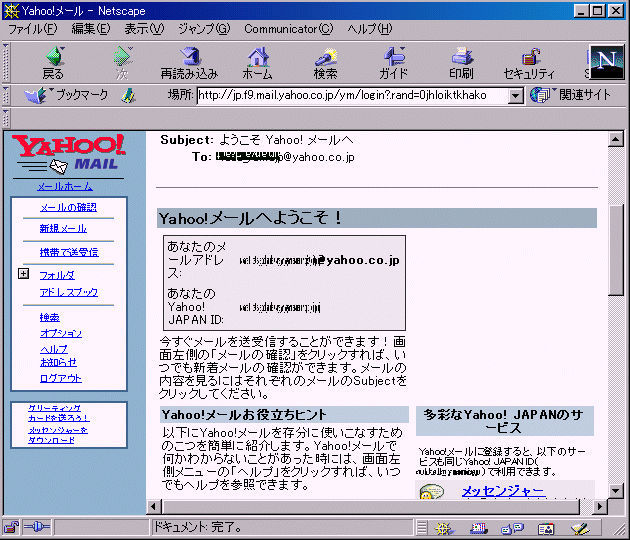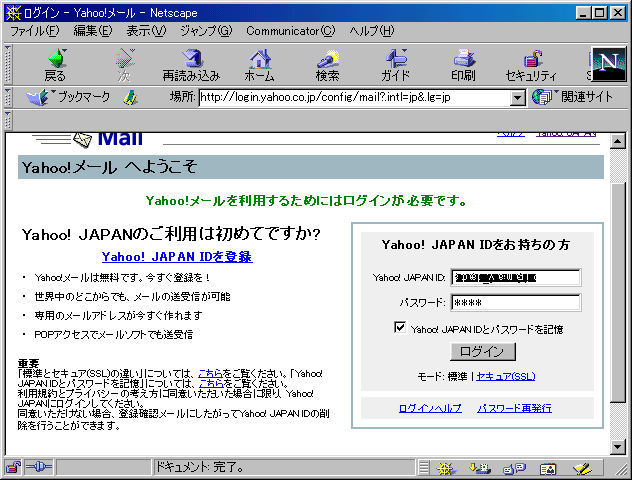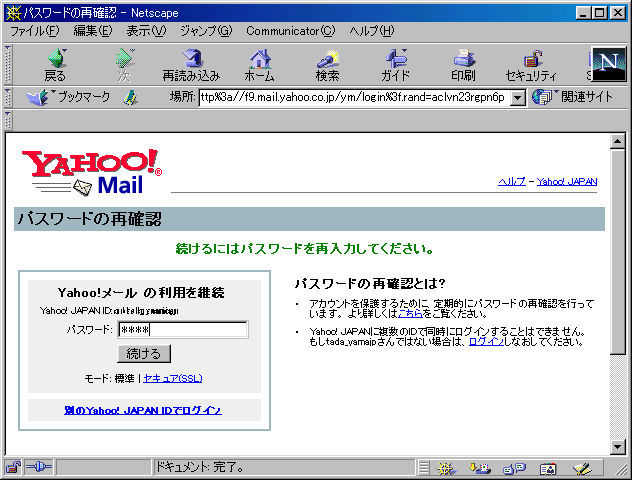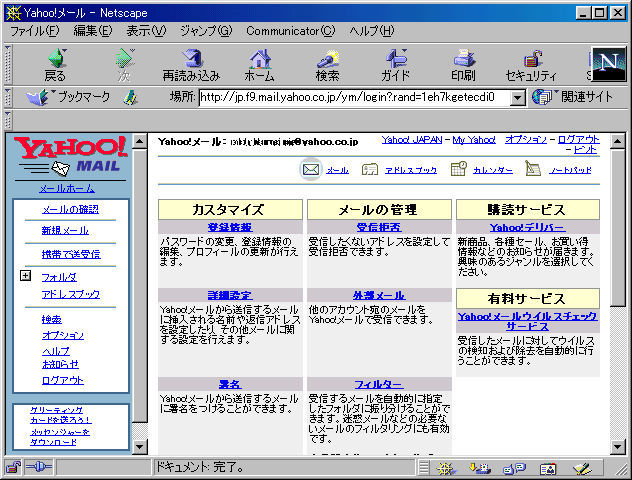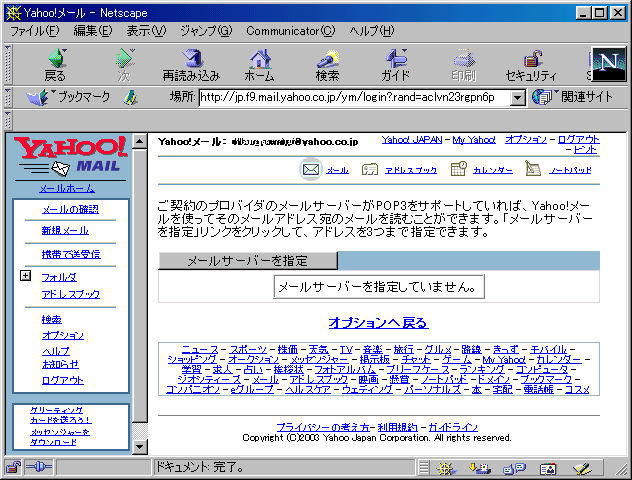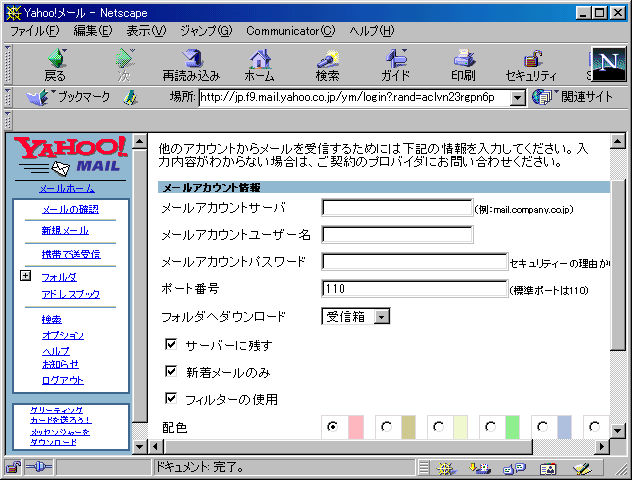Step1 http://www.yahoo.co.jp/ にアクセスするStep2 メールを選択する
Step3 Yahoo! JAPAN IDを登録をクリックし画面に従ってインプットする
Yahoo! JAPAN ID がメールアドレスに相当する
Yahoo! JAPANからの広告メールを受信しても良い場合はチェックを入れたまま 不要な場合チェックを外す 
ジャンルについても関心のあるものにチェックを入れる チェックを入れた場合メールマガジン等が送信されるStep4 利用規約に同意して登録する をクリック
メールアドレスがすでに取得されていたり 入力ミスがある場合 下記の指示に従いインプットし
利用規約に同意して登録する をクリックするインプット項目が OKとなればStep5へ
すでにメールアドレスが取得されている場合 代案が表示される
代案で良ければチェックを入れ 気に入らなければ 自分で作成する にチェックを入れ 別のアドレスをインプットする生年月日を入れ忘れたのでインプットを要求される
Step5 Yahooメールの画面が表示され 受信箱にメールが1通届いている
Step6 受信箱をクリックする
Step7 ようこそ Yahoo! メールへ をクリックすると メールアドレスが取得出来たメールが届く
フレームの左にある
メールの確認:受信メールの有無を確認する
新規メール:メールを作成する
フォルダ:自分でフォルダを作成出来る
アドレスブック:アドレスを登録できる
オプション:自分のプロバイダのメールをとってくる設定も出来るメールサーバは6MBまで それを越えると受信出来なくなるので貯めないよう留意が必要
一定の時間が経つ(6時間か?)と自動的にログアウトするので 再度ログインが必要になる
Step8 Yahooメールにアクセスするには Step1 Step2 と進み 取得したYahooID パスワードを入力するYahoo! JAPAN IDとパスワードを記憶にチェックを入れておくと
ログアウト時間が経過していないと すぐメールにアクセス出来る
ログアウト時間が経過した場合は パスワードの入力だけ求められる下記がその例 この時のURLをお気に入りに入れておくと以降のアクセスが楽になる
ログインまたは続けるをクリックするとStep5の画面が表示されメールの受信が確認される パスワードの情報が盗まれるのを心配するのであれば セキュア(SSL)を選択すると良い
Step9 オプション機能の例 外部メール をクリックする
Step10 メールサーバを指定を選ぶ
Step11 外部メールサーバの情報をインプットする
プロバイダの仕組みにもよるが メールを取り込む事が出来る
旅行などでインターネット環境さえあればこの仕組みでメールが可能になるので 便利